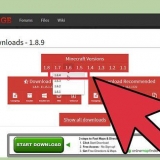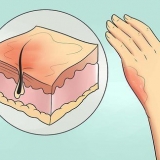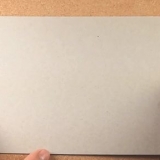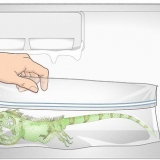Utilizzare un connettore video composito stretto con un cavo HDMI per l`uscita dalla console. Se si dispone di un modello precedente dotato di questi cavi, utilizzare un cavo video composito e componente combinato. Il connettore ha un interruttore all`estremità che si collega alla console Xbox 360: imposta l`interruttore su "TV". Solo un televisore sarà in grado di emettere l`audio con questo metodo. Non è possibile utilizzare cavi video composito e component separati. 

I cavi audio rosso e bianco non sono necessari per l`audio quando si utilizza l`HDMI. Per emettere l`audio tramite il metodo del cavo componente, utilizzare i cavi audio rosso e bianco per entrambi i dispositivi di ingresso video.












Console Xbox 360 Un cavo video composito stretto o un cavo composito/componente combinato. Cavo HDMI Due televisori o display che supportano HDMI o componenti per un display e composito per l`altro.
Collega due televisori a una xbox
Contenuto
Se disponi di una console Xbox 360 o Xbox One, puoi collegare due televisori senza utilizzare uno splitter per cavi. Questi metodi mostreranno solo la stessa immagine, ma è l`ideale se vuoi giocare in altre parti della casa, con una Xbox 360 collegata a schermi televisivi o su una Xbox One eseguendo lo streaming su un PC Windows 10. La console Xbox originale non è in grado di essere visualizzata su due televisori senza utilizzare uno splitter.
Passi
Metodo 1 di 3: utilizzo di cavi compositi su Xbox 360

1. Controlla il modello del modello Xbox 360. Ci sono tre modelli Xbox 360, i modelli Original, Slim ed E. Alcuni modelli, comprese le versioni precedenti di Xbox 360, non consentono l`uscita HDMI, mentre i modelli più recenti, inclusi i modelli Slim ed E, forniscono l`uscita HDMI. Tutti i modelli accettano cavi compositi (rosso, bianco e giallo). Questo metodo non funzionerà per Xbox One.

2. Collega i cavi di uscita video alla Xbox 360. È possibile collegare due display utilizzando un cavo video composito stretto con un cavo HDMI oppure utilizzando un cavo con video composito e componente, come fornito con i modelli precedenti.

3. Collegare il cavo composito giallo a un dispositivo che accetta l`input. Utilizzare un televisore o un altro dispositivo che accetti cavi compositi. Per trasmettere l`audio a questo dispositivo, collegare i cavi audio rosso e bianco a questo display.

4. Collegare il set di cavi ad alta definizione all`altro dispositivo di ingresso video. Se si utilizza un cavo HDMI, collegare il cavo HDMI a un dispositivo che accetti l`ingresso HDMI. Se si utilizza il set di cavi video composito e componente, collegare i cavi rosso, blu e verde a un dispositivo che accetti il video componente.

5. Accendi i display e configura l`ingresso video su Xbox 360. Impostare ciascun display sull`ingresso video in base al tipo di cavo utilizzato. Impostare il display su AV se si utilizza il composito, impostare su Component se si utilizzano cavi component e impostare su HDMI se si utilizza il cavo HDMI.

6. Accendi l`Xbox 360. Dovresti vedere immediatamente un segnale video su entrambi i televisori. Se un display non mostra un`immagine, assicurarsi che tutti i cavi siano collegati. Se ancora non vedi un`immagine, è perché la TV non supporta il segnale video da quel cavo. Prova a utilizzare un altro televisore che supporti il segnale video con lo stesso cavo.
Metodo 2 di 3: utilizzo di Windows 10 su Xbox One

1. Verifica i requisiti di sistema. Affinché questo metodo funzioni, devi disporre di una Xbox One e un PC Windows 10 che soddisfino questi requisiti di sistema. La connessione cablata è preferita, ma non richiesta. Puoi collegare il tuo desktop o laptop Windows 10 a un televisore con una connessione supportata, come VGA o HDMI.
- 2 GB di RAM, 1.CPU da 5 GHz o superiore, connessione Ethernet cablata o wireless 802.11 Collegamento N/AC.

2. Collega un controller Xbox One o Xbox 360 al PC. Un controller Xbox One richiede l`adattatore wireless Xbox One per Windows 10 oppure puoi collegare il controller direttamente con un cavo da USB a Micro USB. Puoi anche utilizzare un controller Xbox 360 cablato o un controller Xbox 360 wireless con un adattatore wireless Xbox 360 per PC.

3. Abilita lo streaming su Xbox One. Lo streaming di giochi deve essere attivato sulla console per lo streaming sul tuo PC Windows 10. L`Xbox 360 non ha questa funzione (quindi questo metodo non funzionerà per l`Xbox 360). Su Xbox One, vai alle impostazioni, seleziona le preferenze e assicurati "Consenti streaming di giochi su altri dispositivi (Beta)" e abilita la connessione SmartGlass selezionando "Da qualsiasi dispositivo SmartGlass" o "Solo dai profili registrati per selezionare questa Xbox `.

4. Apri l`app Xbox su Windows 10 e accedi. Fai clic sul pulsante Home situato sulla barra delle applicazioni che normalmente si trova nella parte inferiore dello schermo con il pulsante Home a sinistra e seleziona l`app Xbox. Accedi al tuo account Xbox Gamertag che è lo stesso della tua Xbox One.

5. Collega il tuo PC Windows 10 alla console Xbox One. Sul tuo PC, seleziona "Connetti" nel pannello di sinistra. L`app cercherà le console Xbox One che si trovano sulla stessa rete. Una volta trovata la tua console, seleziona il sistema da cui desideri eseguire lo streaming.

6. Riproduci video in streaming su Windows 10. Una volta che il tuo PC è connesso alla tua console Xbox One, seleziona il pulsante stream.
Metodo 3 di 3: utilizzo di cavi splitter con una Xbox

1. Decidi quale tipo di connessione desideri utilizzare. Hai solo bisogno di un tipo di uscita video dalla console. Questo metodo funziona per qualsiasi console Xbox, inclusa l`Xbox originale, Xbox 360 e Xbox One. La Xbox originale e alcune vecchie console Xbox 360 non supportano HDMI. Xbox One supporta solo HDMI.

2. Acquista uno splitter per cavi e i cavi necessari. Uno splitter per cavi prende l`uscita video dalla console e utilizza lo stesso tipo di connessione per entrambi i display. A seconda del cavo splitter, potrebbe essere necessario acquistare due cavi aggiuntivi per l`ingresso di ciascun display.

3. Collega l`uscita video tra la console e lo splitter. C`è solo un`uscita video dalla console di gioco.

4. Collega lo splitter a entrambi i display e accendili. Potrebbero essere necessari due set di cavi per instradare l`ingresso video su entrambi i display separatamente. Impostare l`ingresso video di ciascun display sul tipo di connessione utilizzato: composito, componente o HDMI. Entrambi i display utilizzeranno lo stesso tipo di connessione.

5. Accendi la tua console Xbox. Dovresti vedere la stessa immagine su entrambi gli schermi. In caso contrario, controlla le connessioni e riprova.
Necessità
Con una Xbox 360
Con una Xbox One
- Console Xbox One
- PC compatibile con Windows 10
- Uscita HDMI o VGA per PC
- Una connessione cablata o wireless
Consigli
- Per visualizzare due immagini separate per il multiplayer, dovrai utilizzare una console diversa su una rete per giocare in multiplayer su un collegamento di sistema o su Xbox Live, a seconda di ciò che supporta il software.
Articoli sull'argomento "Collega due televisori a una xbox"
Condividi sui social network:
Simile
Popolare